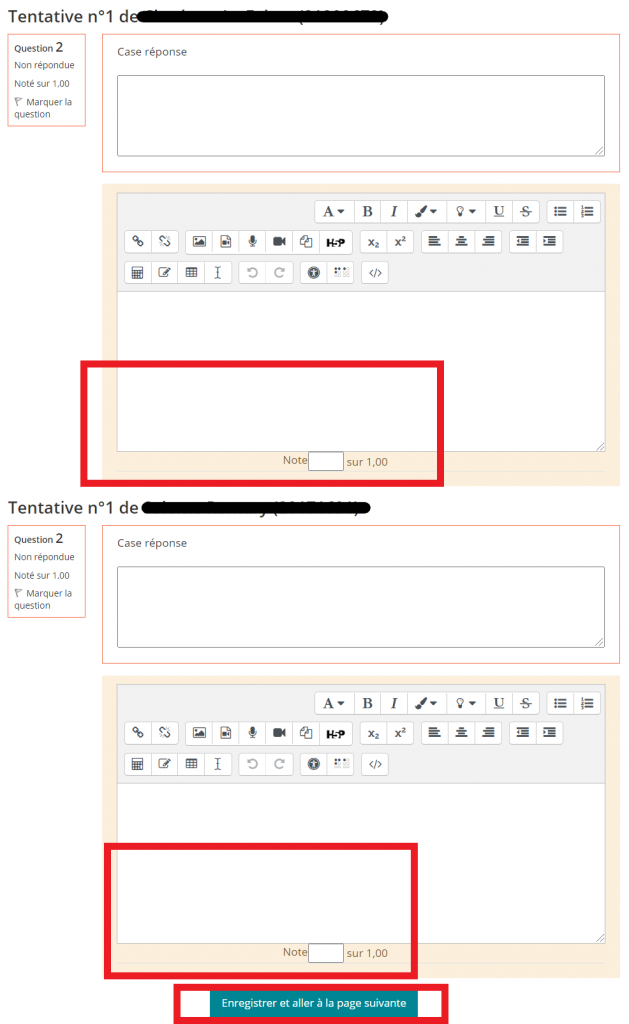Evaluation manuelle des questions de type “composition”
Lorsque vous avez ajouté des questions de type “composition” à votre test, celles-ci nécessitent une correction de votre part.
Plusieurs solutions, parmi lesquelles
Cliquez sur le test dont vous voulez corriger les tentatives puis, dans l’administration du test, cliquez sur “Résultats“.
Le tableau qui s’affiche présente les informations concernant les étudiants et leur(s) tentative(s). Pour procéder à l’évaluation de la tentative d’un étudiant, cliquez sur “Pas encore évalué”.
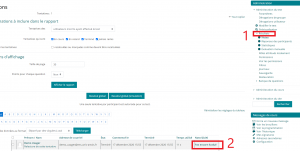
La tentative de l’étudiant et ses réponses s’affichent.
Cliquez sur “Faire un commentaire ou modifier une note” sous la question concernée.
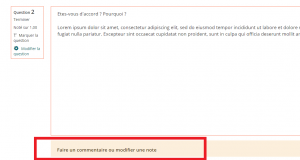
Une nouvelle fenêtre s’ouvre, dans laquelle vous pouvez saisir :
. un feedback (facultatif)
. la note
Il est important d’enregistrer votre saisie tout en bas de la page.
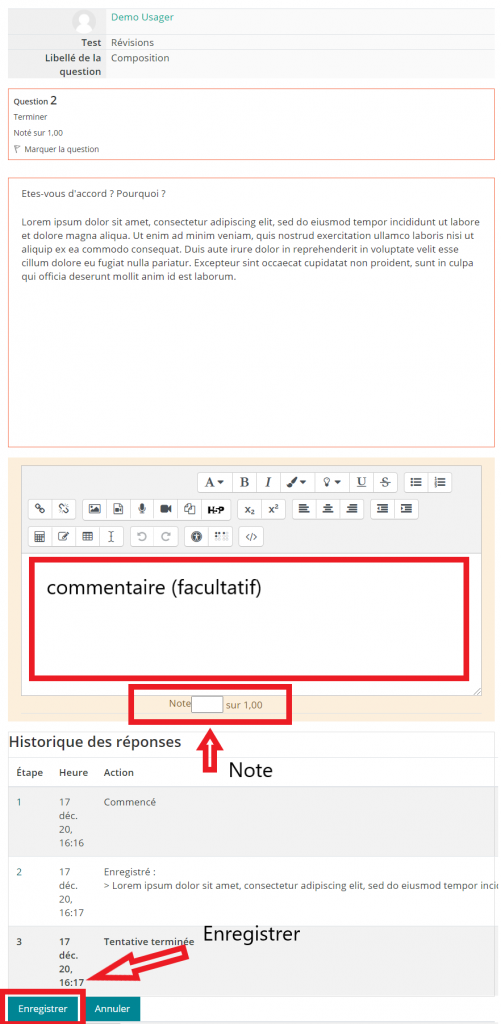
Vous pouvez ensuite fermer cette fenêtre et poursuivre l’évaluation de la tentative avec les autres questions (si nécessaire).
La logique inhérente à cette manière de procéder est souvent différente de nos habitudes (puisqu’on corrige question par question au lieu de “copie” par “copie”) mais présente l’intérêt non négligeable de faire gagner de nombreux clics. Cliquez sur le test dont vous voulez corriger les tentatives puis, dans l’administration du test, cliquez sur “Résultats” > “Évaluation manuelle“.
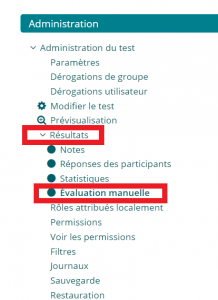
Le tableau qui s’affiche présente les questions, et non plus les étudiants.
Pour chaque question, cliquez sur “tout évaluer“.
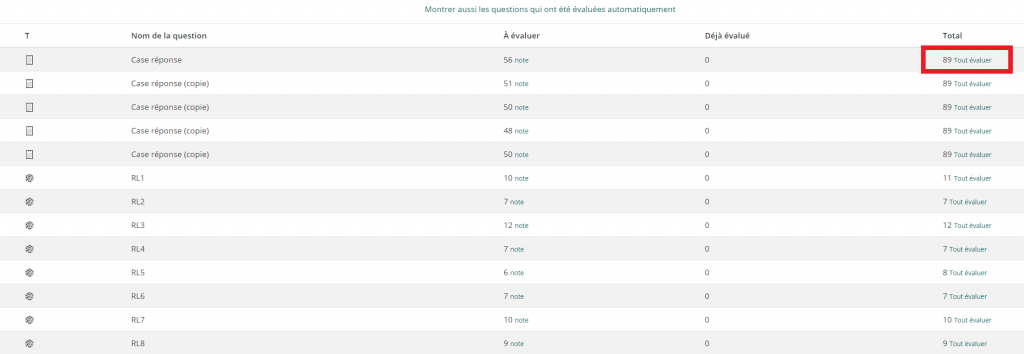
Les réponses des étudiants à cette question s’affichent alors sur la même page, à la suite les unes des autres. Et vous avez désormais la possibilité de saisir un feedback et une note sans ouvrir de nouvelle fenêtre ni nouveau clic.
Il suffit d’enregistrer en bas de page pour prendre les modifications en compte.